Dr.Fone으로 iOS 기기를 완전히 지우는 방법 가이드
기기 데이터는 의식적으로 필수적이므로 무단 액세스로부터 보호해야 합니다. iPhone을 매진시키는 동안 기기에서 데이터를 지우는 것이 가장 중요한 조항으로 간주됩니다. 사람들은 기기의 데이터를 수동으로 지우는 것을 고려하지만 최적은 아닙니다. 따라서 데이터 지우개가 필요합니다. 이 가이드에는 Dr.Fone - 데이터 지우개(iOS)를 사용하여 iOS 데이터를 완전히 지우는 방법에 대한 포괄적인 개요가 포함되어 있습니다.
컴퓨터에서 Wondershare Dr.Fone을 실행하여 프로세스를 시작하고 케이블 연결을 통해 iOS 기기를 컴퓨터에 계속 연결합니다. 데이터를 지우려면 홈 페이지에서 데이터 지우개 을 선택합니다.

* Dr.Fone Mac 버전에는 여전히 이전 인터페이스가 있지만 Dr.Fone 기능 사용에는 영향을 미치지 않습니다. 가능한 한 빨리 업데이트하겠습니다.
플랫폼이 iDevice와 컴퓨터의 성공적인 연결을 보여주면 Dr.Fone - 데이터 지우개의 메인 페이지로 이동합니다. 왼쪽의 모든 데이터 지우기 탭으로 이동한 후 시작 을 선택하여 프로세스를 시작합니다.

다음 화면으로 이동하는 동안 먼저 보안 수준을 선택해야 합니다. Dr.Fone - 데이터 지우개는 세 가지 다른 레벨을 제공합니다. 보안 수준이 높을수록 데이터를 복구할 수 있는 가능성이 낮아집니다. 한편, 보안 수준이 높을수록 지우는 데 시간이 오래 걸립니다.

삭제된 데이터를 복구할 수 없으므로 주의하고 "000000"을 입력하여 작업을 확인해야 합니다. 준비가 되면 지금 지우기 을 클릭하여 iOS 기기를 완전히 지우는 과정을 시작하세요.

다음 창은 진행 중인 프로세스를 보여주며, 장치에서 삭제 중인 데이터 유형을 확인할 수 있습니다. 프로세스를 중지하려면 정지을 클릭합니다.
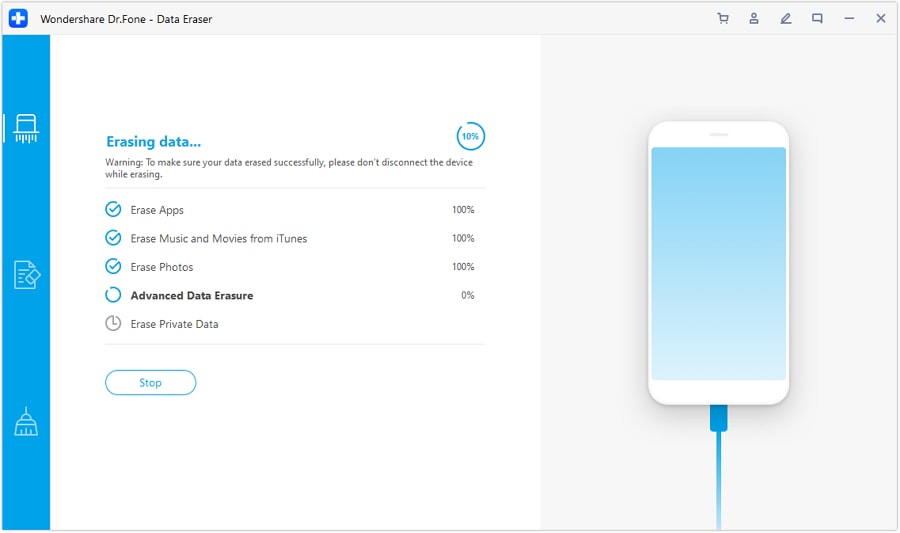
프로세스가 완료되면 모든 변경 사항을 적용하기 위해 장치를 재부팅하라는 메시지가 표시됩니다. iDevice를 자동으로 재시작하려면 확인 을 클릭합니다.
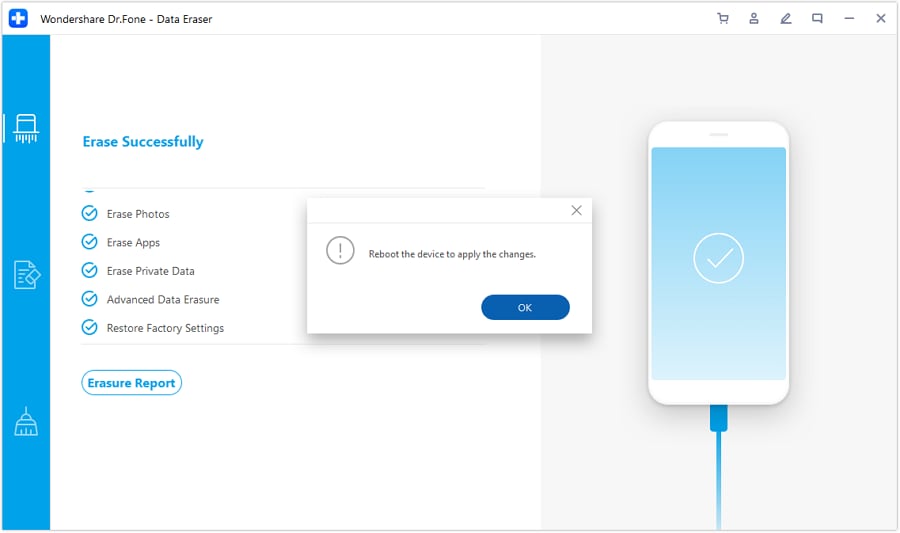
다음으로, 삭제된 데이터 유형에 대한 종합 보고서를 보려면 Erase Report 을 탭하여 데이터 지우개에 의해 보고서가 저장된 위치로 이동합니다.

폴더에 있는 자신을 발견하면 보고서를 열어 세부 정보를 확인하세요.

보고서에는 연결된 iDevice의 세부 정보가 표시되고, 이후 기능을 통해 지워지는 데이터가 표시됩니다.

✍도움이 필요하신가요?
질문에 대한 답변은 아래 FAQ 또는 추가 정보에서 찾을 수 있습니다:















